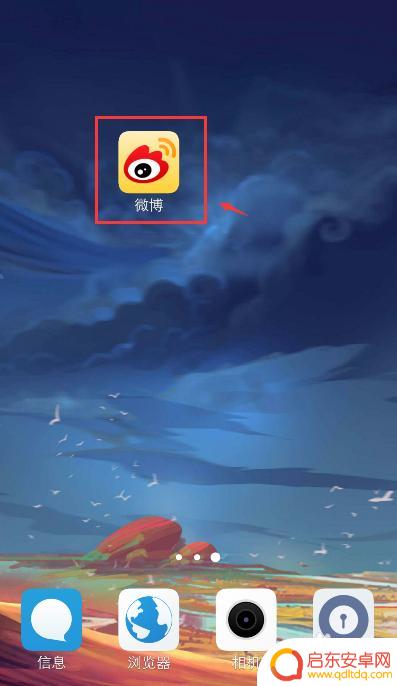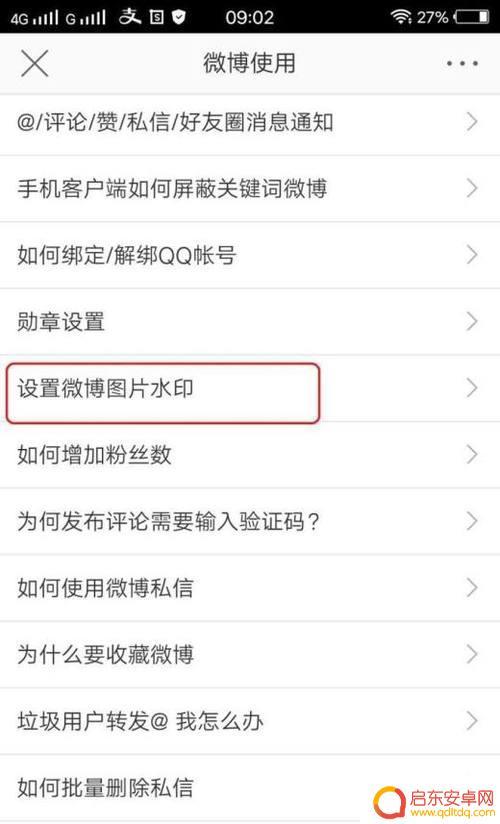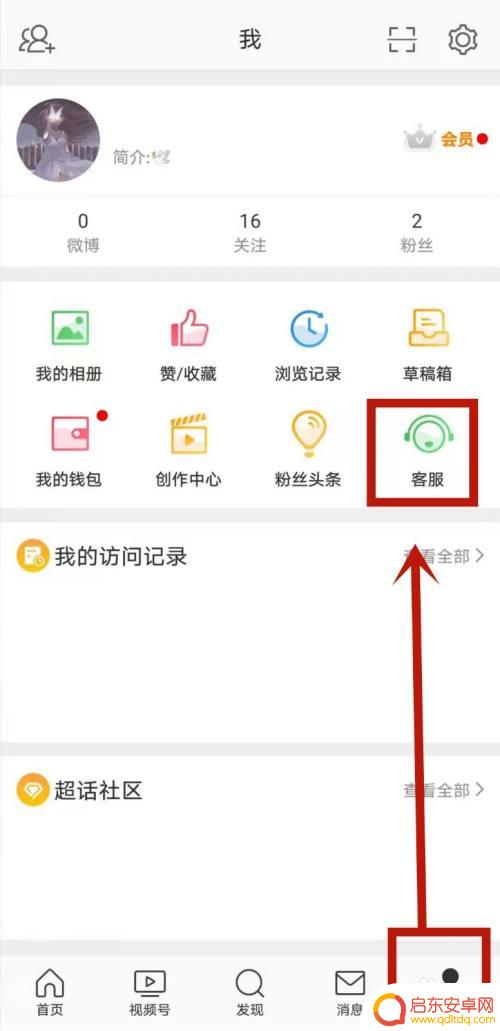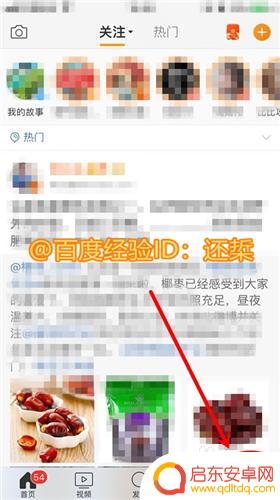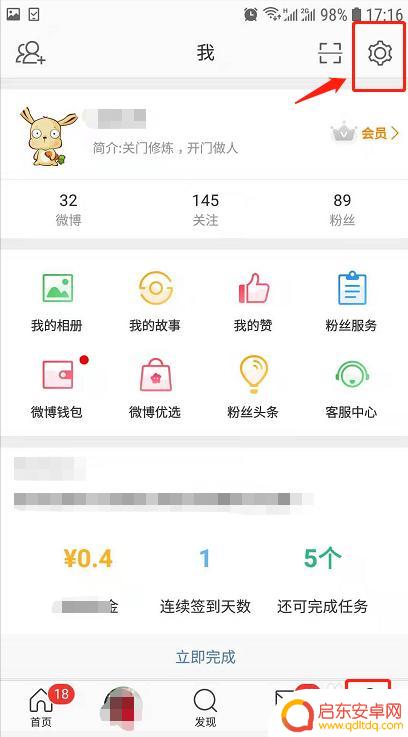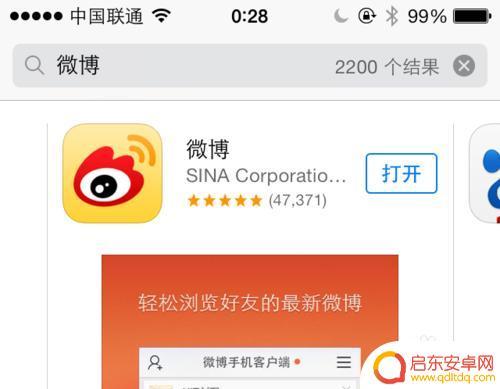手机新浪微博水印怎么设置 微博手机客户端水印设置方法
在如今的社交媒体时代,微博已经成为了人们分享生活点滴、交流思想的重要平台之一,随着微博的普及,一些用户可能会遇到一个问题:如何在手机客户端上设置微博水印?水印的设置不仅能够为我们的微博内容增添个性化的特色,还能够提升我们的微博形象和品牌认知度。手机新浪微博水印该如何设置呢?下面将为大家介绍一种简单的方法。
微博手机客户端水印设置方法
具体步骤:
1.首先我们下载微博客户端:
要设置取消水印的话,我们需要先下载手机上的微博客户端。 我是iPhone手机,所以这边讲iPhone手机怎么设置水印的步骤,先去APP市场下载我们的客户端。
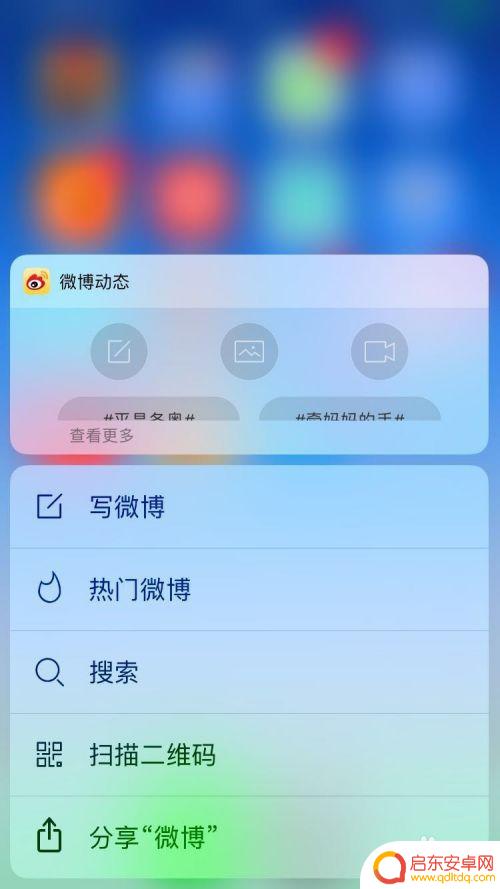
2.不在设置当中哦:
很多人以为水印这个东西嘛,肯定是在设置里的,但是客户端 的去水印,并不在设置当中,所以你就不要继续去找了,不要太有执念,你设置里是找不到的。
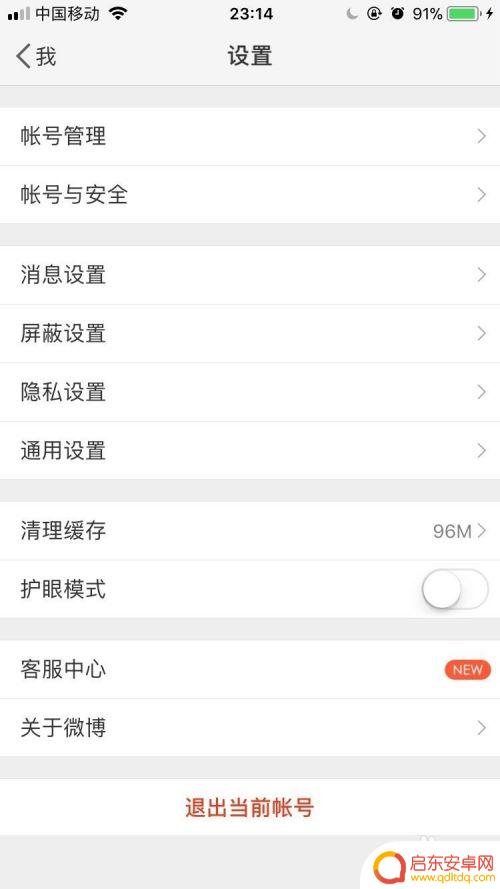
3.点击客服中心:
那我们要怎么去找呢?我们要先在我们的个人中心里,然后在这个页面当中,我们下拉倒最后面,会有一个客服中心,点击这个客服中心进去会有接下去的步骤。
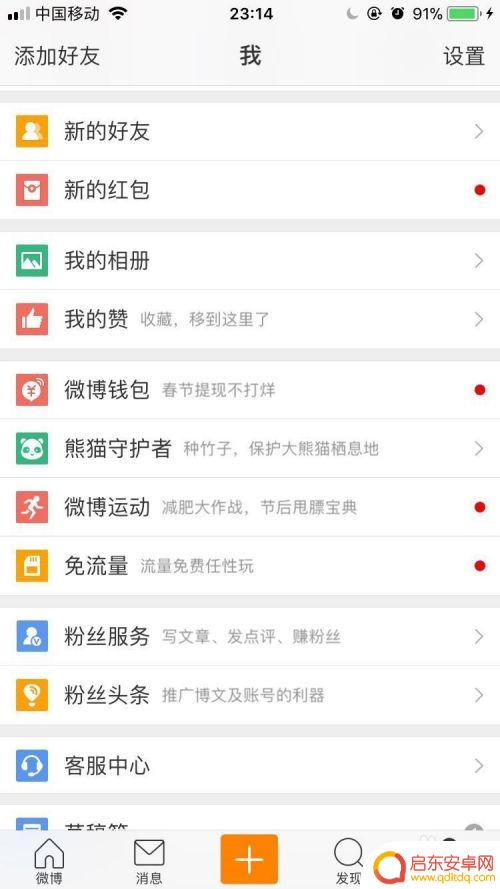
4.找到如何设置微博水印:
客服中心里,里面收集了很多人可能需要去解决的问题。这个其中就包括了我们很多人都很关心的去水印的这个事情,我们可以点击设置微博水印这个问题进入。
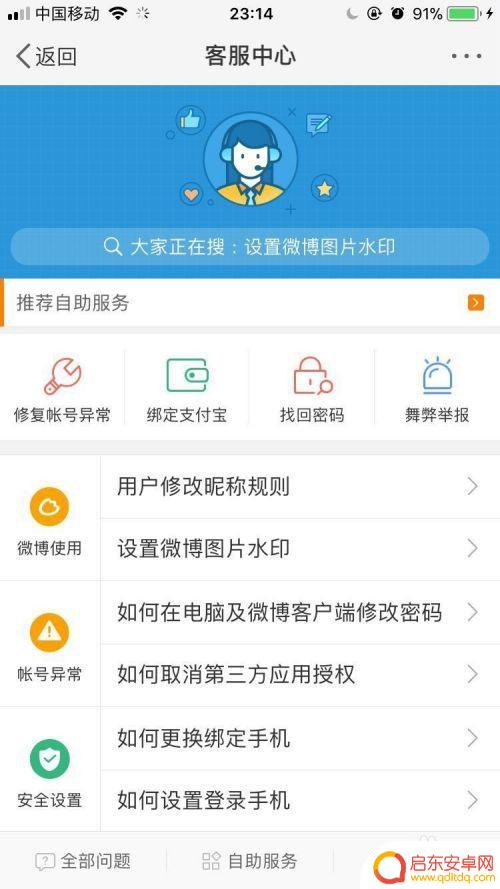
5.直接点击蓝字进入设置:
在这个问题点击好了之后,里面是会有一个解答的。解答里面有一些字体是蓝色的,这其实是链接,我们可以直接去点击问题回答里的这一些蓝色字体去进行设置。
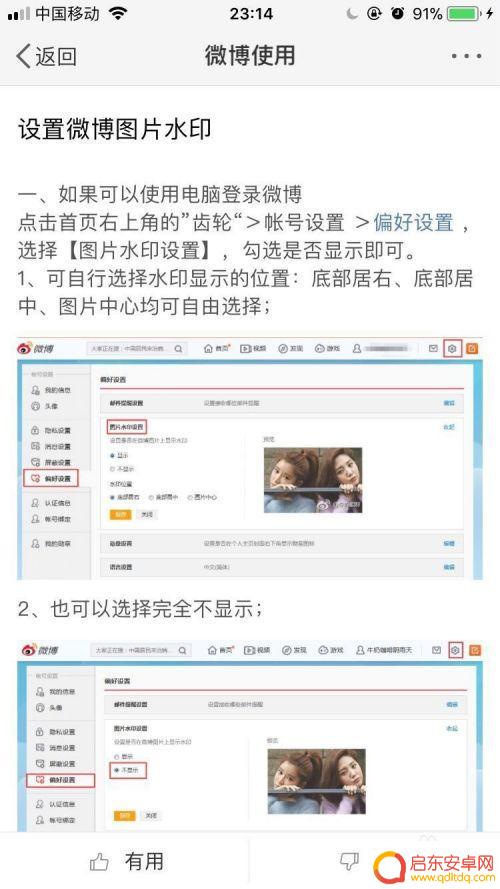
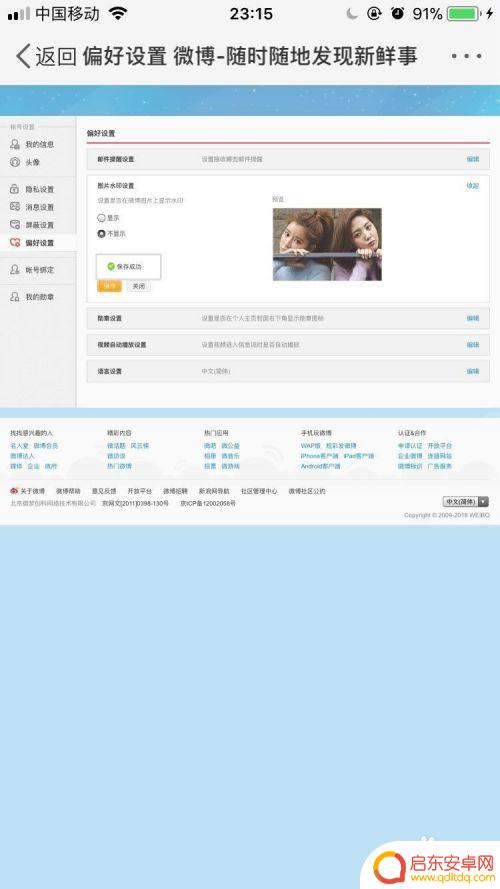
6.发送微博进行测试:
我们点了蓝字,就会出来可以设置的界面了,是否设置,设置在哪个位置,又或者取消,都是可以的,等到修改好了之后,我们可以发一个微博来进行测试一下。
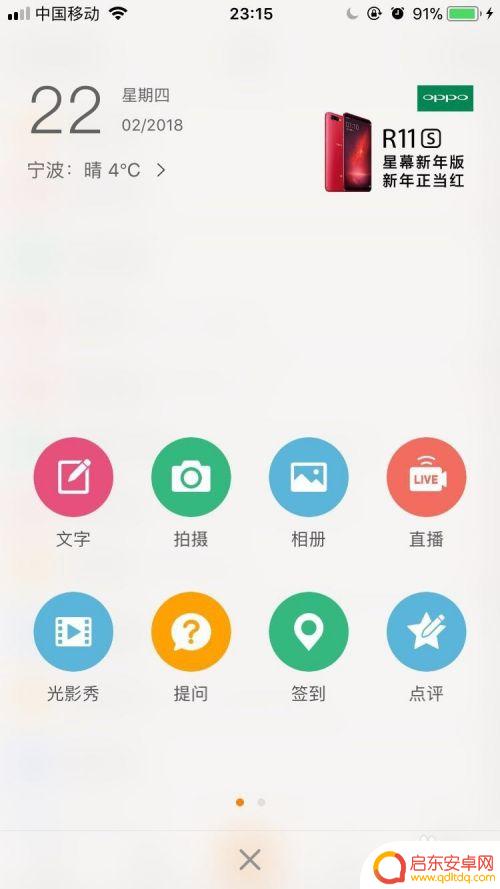
7.自主选择是否有水印:
水印的设置 是很自由的,我们可以选择是否有,还可以选择位置,设置好了之后,去发送带有图片的微博,发送成功之后,点击微博里的图片看看我们设置的效果。

以上就是手机新浪微博水印设置的全部内容,如果遇到这种情况,可以按照以上步骤解决,非常简单快速。
相关教程
-
怎么设置手机微博水印 手机微博图片水印设置方法
在手机微博中分享精彩瞬间的同时,保护个人作品的原创性变得尤为重要,为了防止他人滥用和盗用图片,设置手机微博的水印成为一种有效的方式。通过微博的图片水印设置...
-
手机微博水印怎么调大(手机微博水印怎么调大一点)
大家好,关于手机微博水印怎么调大很多朋友都还不太明白,今天小编就来为大家分享关于手机微博水印怎么调大一点的内容,希望对各位有所帮助!1怎么把微博水印放大1.新浪微博图片水印怎么设...
-
手机微博评论发原图无水印 手机微博如何设置去除水印
随着手机微博的广泛使用,越来越多的用户喜欢通过评论发原图来分享自己的生活点滴或者表达观点,很多用户发现他们在评论中发布的图片上带有水印,这给他们带来了...
-
微博水印怎么用手机弄 微博手机APP版怎么添加水印
微博作为国内最大的社交平台之一,拥有着海量的用户和内容,随着移动互联网的普及,越来越多的人开始使用手机客户端进行微博的浏览和发布。在手机APP上发布的照片或视频,往往缺乏一定的...
-
手机微博如何设置登录手机 新浪微博如何设置手机登陆功能
手机微博的兴起,使得人们可以随时随地通过手机分享自己的生活点滴和思考,为了方便用户的登录体验,手机微博平台提供了手机登录功能。在新浪微博中,设置手机登...
-
用手机如何下载新浪微博 安装新浪微博电脑客户端的详细步骤图解
现在,微博已成为人们日常生活中不可或缺的社交平台之一,而对于新手用户来说,在手机上下载和安装微博电脑客户端可能会有些麻烦。下面我们就来详细介绍一下在手机...
-
手机access怎么使用 手机怎么使用access
随着科技的不断发展,手机已经成为我们日常生活中必不可少的一部分,而手机access作为一种便捷的工具,更是受到了越来越多人的青睐。手机access怎么使用呢?如何让我们的手机更...
-
手机如何接上蓝牙耳机 蓝牙耳机与手机配对步骤
随着技术的不断升级,蓝牙耳机已经成为了我们生活中不可或缺的配件之一,对于初次使用蓝牙耳机的人来说,如何将蓝牙耳机与手机配对成了一个让人头疼的问题。事实上只要按照简单的步骤进行操...
-
华为手机小灯泡怎么关闭 华为手机桌面滑动时的灯泡怎么关掉
华为手机的小灯泡功能是一项非常实用的功能,它可以在我们使用手机时提供方便,在一些场景下,比如我们在晚上使用手机时,小灯泡可能会对我们的视觉造成一定的干扰。如何关闭华为手机的小灯...
-
苹果手机微信按住怎么设置 苹果手机微信语音话没说完就发出怎么办
在使用苹果手机微信时,有时候我们可能会遇到一些问题,比如在语音聊天时话没说完就不小心发出去了,这时候该怎么办呢?苹果手机微信提供了很方便的设置功能,可以帮助我们解决这个问题,下...